Win10系統查看網絡連接延遲情況的方法
時間:2023-10-30 11:43:33作者:極光下載站人氣:262
很多小伙伴在使用win10系統作為電腦中的默認操作系統時都會遇到各種各樣的問題,例如當我們想要快速的得到自己電腦中網絡連接延遲情況時,該怎么進行設置呢。其實很簡單,我們只需要在電腦中打開桌面左下角的開始按鈕,然后輸入命令提示符字樣并點擊回車鍵,接著在命令提示符頁面中,我們輸入“ping+網址”,接著點擊回車鍵就能得到該電腦中網絡連接延遲的具體情況了。有的小伙伴可能不清楚具體的操作方法,接下來小編就來和大家分享一下Win10系統查看網絡連接延遲情況的方法。
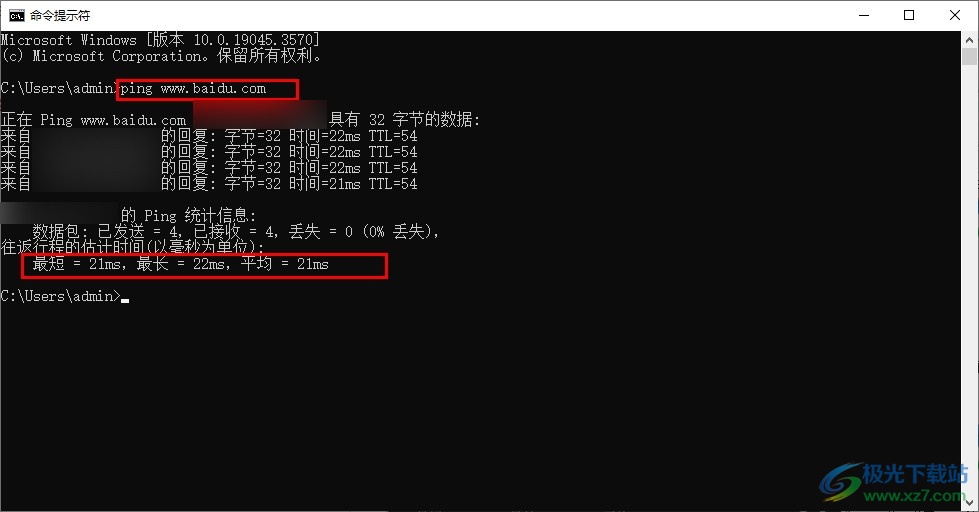
方法步驟
1、第一步,我們在桌面左下角點擊打開“開始”按鈕,然后在菜單列表中直接輸入“命令提示符”字樣

2、第二步,輸入命令提示符字樣之后,我們在搜索結果頁面中點擊打開命令提示符應用
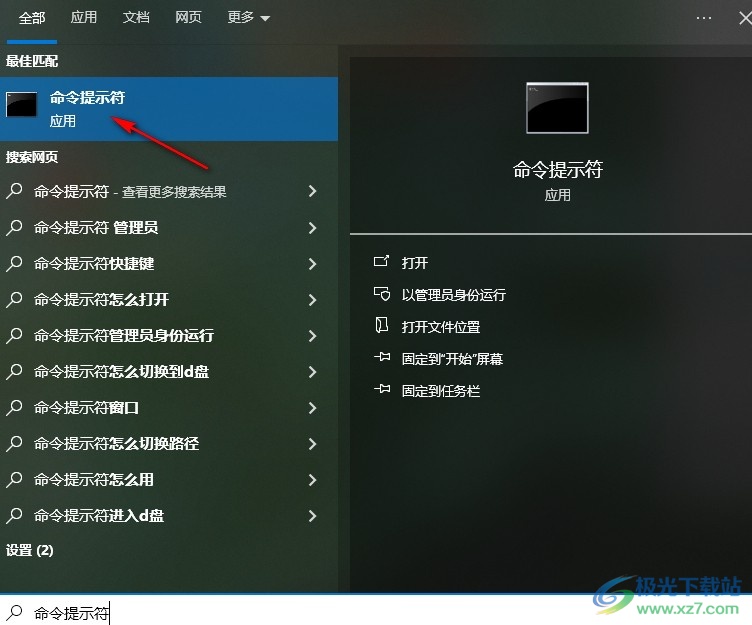
3、第三步,接著我們在命令提示符的頁面中直接輸入ping+網址,這里我們輸入的是百度網頁的網址,輸入網址之后,我們點擊回車鍵
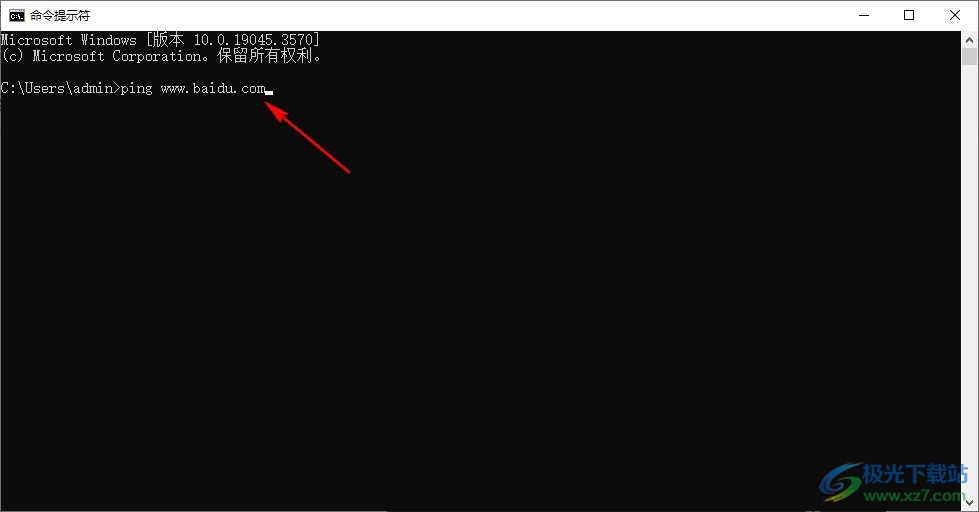
4、第四步,點擊回車鍵之后,我們在命令提示符頁面中就能看到具體的連接延遲情況了
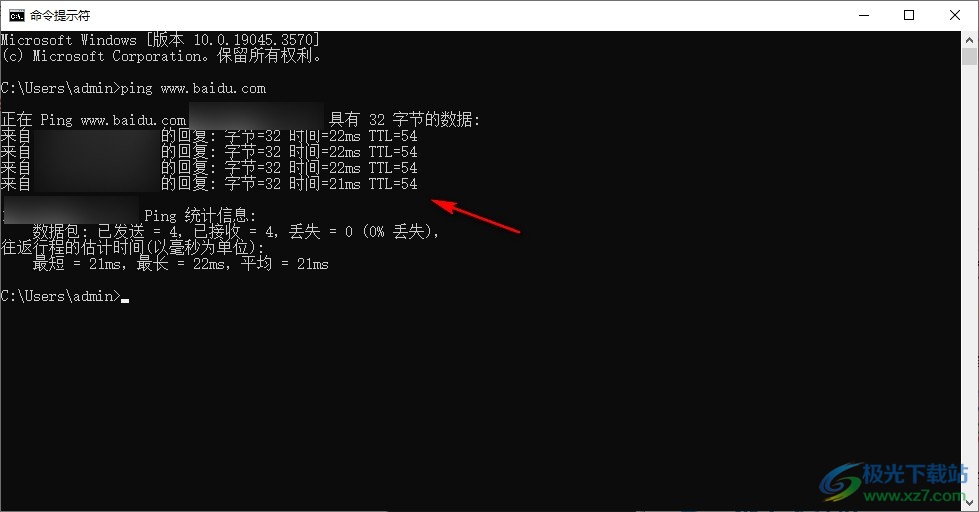
5、第五步,在得到的結果中,我們查看最后一行的時間間隔,間隔越小,則我們的網速連接越快,延遲越小

以上就是小編整理總結出的關于Win10系統查看網絡連接延遲情況的方法,我們在電腦中打開命令提示符,然后在命令提示符頁面中輸入“ping+網址”,然后點擊回車鍵就能得到網絡連接延遲情況了,感興趣的小伙伴快去試試吧。

大小:4.00 GB版本:64位單語言版環境:Win10
- 進入下載
網友評論